< この記事をシェア >
Firefoxでタブやブックマーク、ログイン情報やアドオンなどをPCやスマホなどデバイスを超えて同期する方法です。
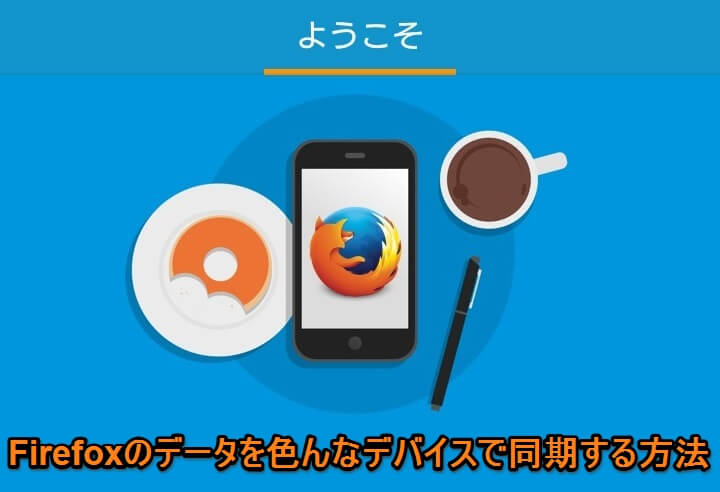
自分のメインブラウザである「Firefox」
Windows、MacといったPCだけじゃなく、Android、さらには最近iOS版もリリースされました。
全デバイスでFirefoxを使いたいけどブックマークなどをイチイチやっていくのがダルい。。
そんな時は、Firefoxの標準機能「Sync」を使うことでブックマークだけじゃなく、タブやログイン情報、アドオンなどを同期することができちゃいます。
同期する項目、しない項目を選択することもできますぜ。
Windows同時のマシン入替えの時はiniファイルを移行しての手順などもありますが、OSの異なるPCやAndroidやiOSといったスマホなどど同期する際はSync機能がカンタンでいいと思います。
ということでFirefoxのブックマークなどのデータをSync機能を使って同期する方法です。
FirefoxのブックマークなどのデータをSync機能を使って同期する方法
スマホ版Firefoxをダウンロード
Firefox Sync(同期)アカウントを作成する
今回はWindowsのFirefox上でSyncアカウントを作ってブックマークを同期してみました。
(Macでも操作は一緒だと思います)
PCを持ってない人であればスマホでアカウントを作成することもできるのでご安心あれ。
すでにFirefoxのSyncアカウントを持っている人はこのステップは不要です。
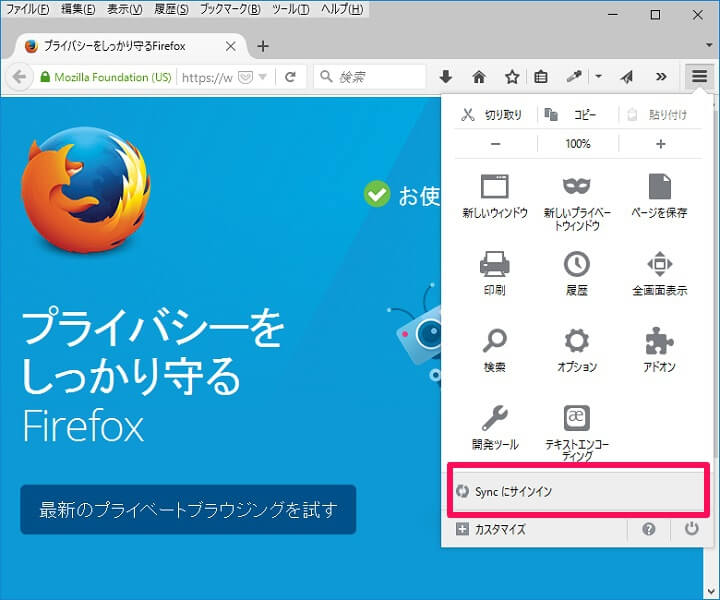
Firefoxを開きます。
右上のメニューボタンから「Sync」にサインインをクリックします。
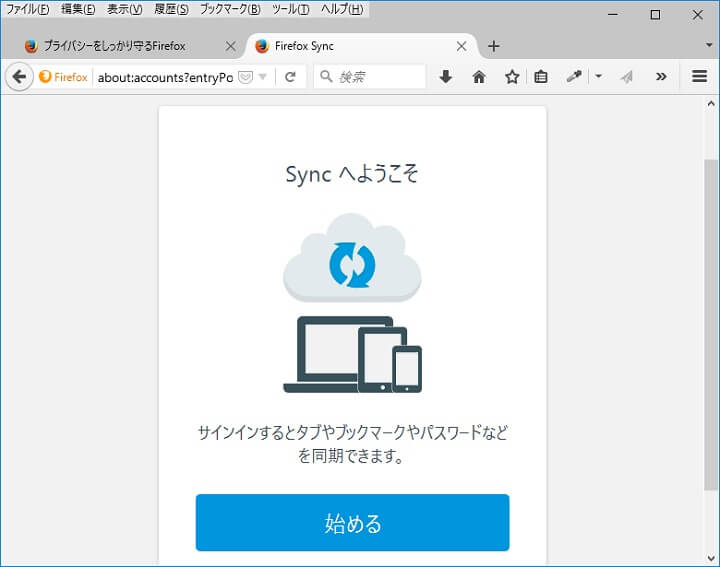
Firefoxにsyncアカウントでログインしていない場合、↑のような表示になります。
「始める」をクリックします。
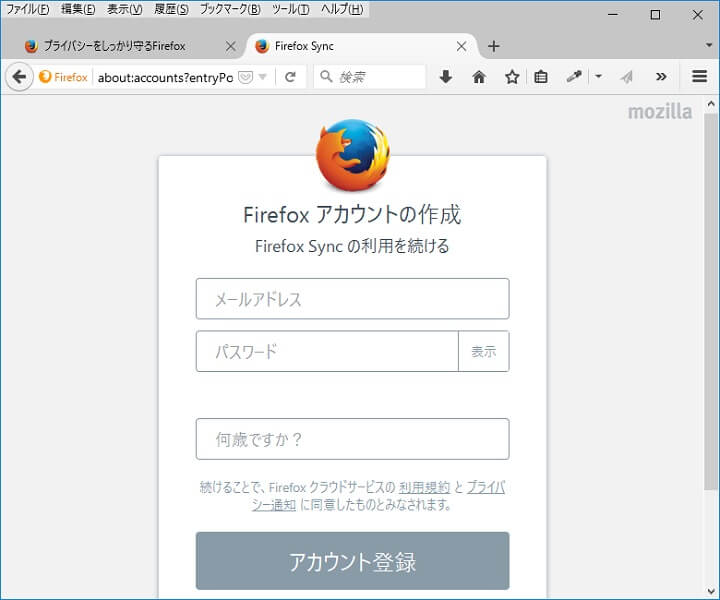
メールアドレスとパスワードを入力します。
なぜか歳も。。
ここで入力したメールアドレスに折り返しメールが来てURLをクリックすると認証完了というステップになります。
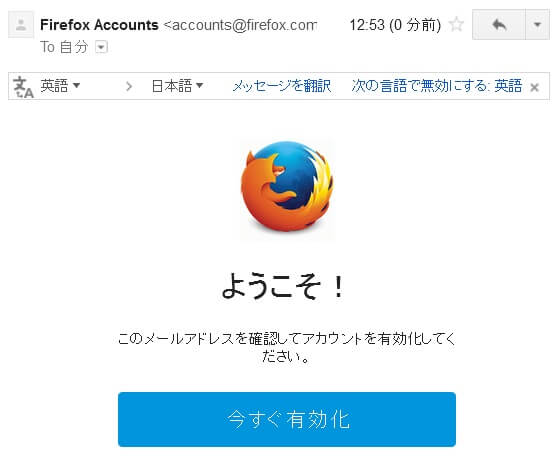
こんな感じのメールが届きます。
「今すぐ有効化」をクリックで認証完了となります。
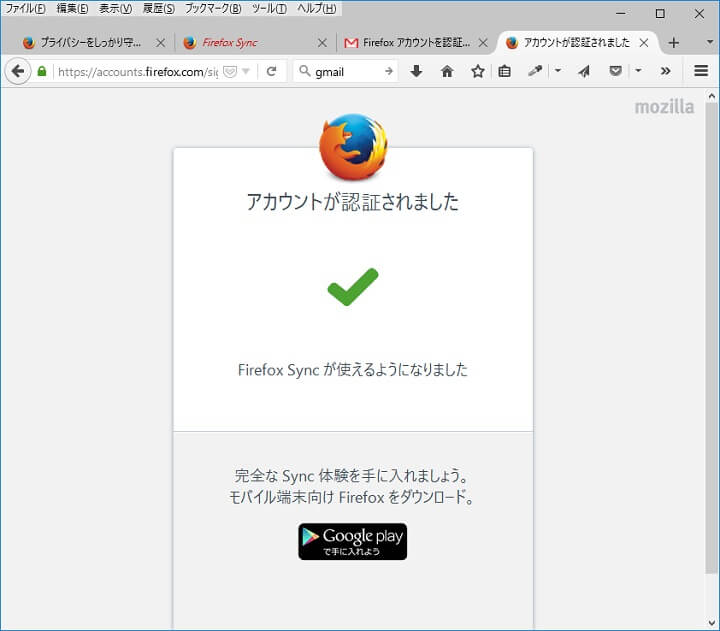
これでFirefoxのSync(同期)機能が使えるようになりました。
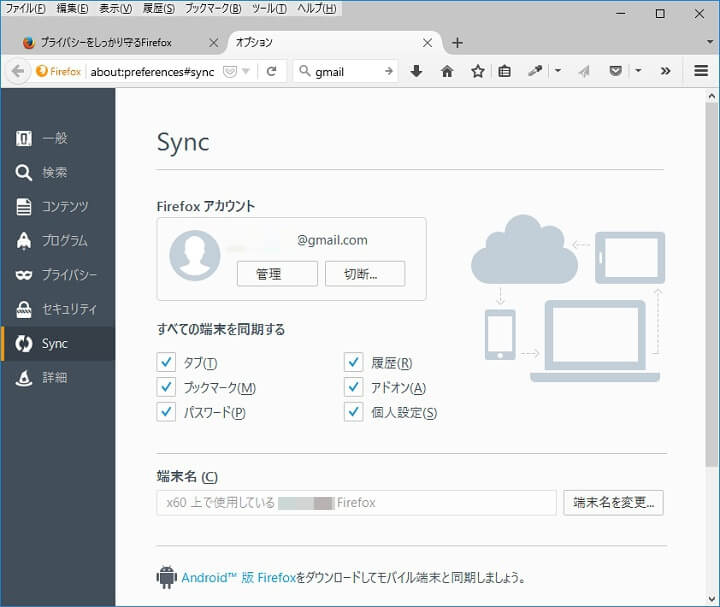
Firefoxの設定を開くと同期する項目を選ぶことができます。
同期することができるもの↓
・タブ
・履歴
・ブックマーク
・アドオン(デバイスによってはできないものアリ)
・パスワード
・個人設定
スマホのFirefoxからSyncアカウントにログイン
iPhoneでのログイン方法
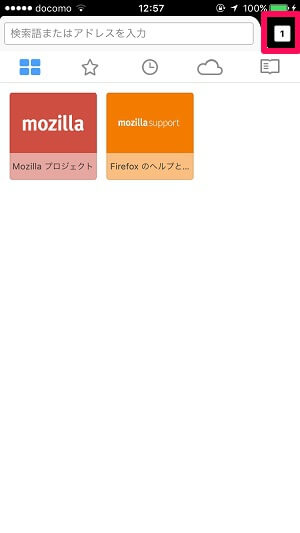
iPhoneのFirefoxを開きます。
右上の「+」ボタンをタップします。
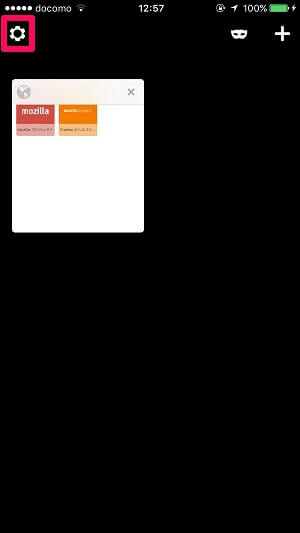
新しいタブのページになります。
左上にある「設定アイコン」をタップします。
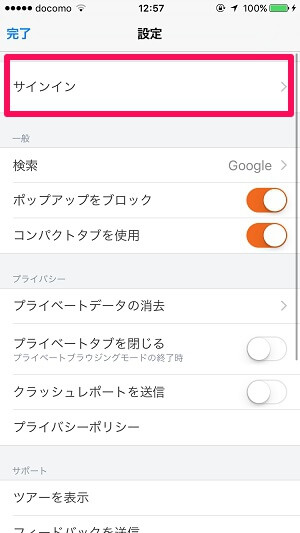
設定項目が開きます。
一番上のサインインをタップします。
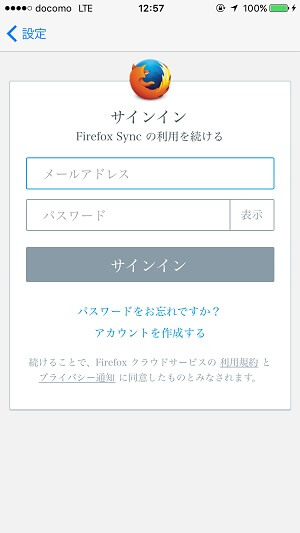
Syncへのサインインページが開きます。
ここに↑で作ったメールアドレスとパスワードを入力してFirefoxのSyncにログインします。
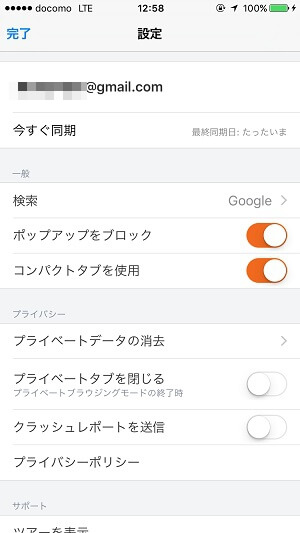
サインインするとアカウントのメールアドレスがメニューに表示されるようになります。
これでこのiPhoneでFirefoxのSync機能を使っているということになります。
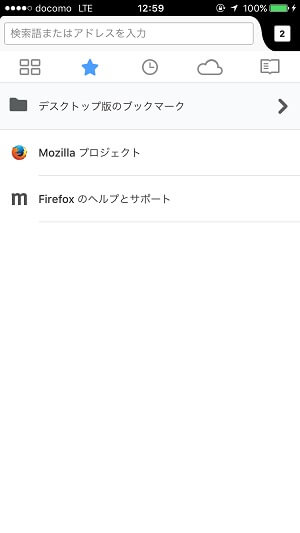
無事にログインできるとブックマークなどが他のデバイスのFirefoxと同期されています。
パソコンのブックマークを同期すると「デスクトップ版のブックマーク」と表示されます。
Androidでのログイン方法
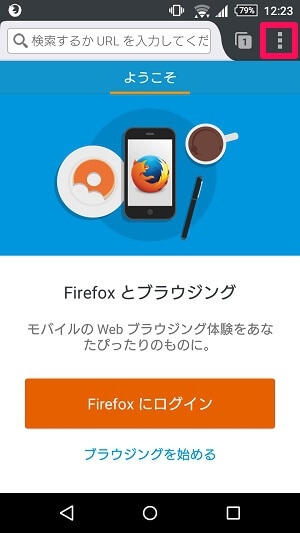
Android版のFirefoxを開きます。
右上のメニューアイコンをタップします。
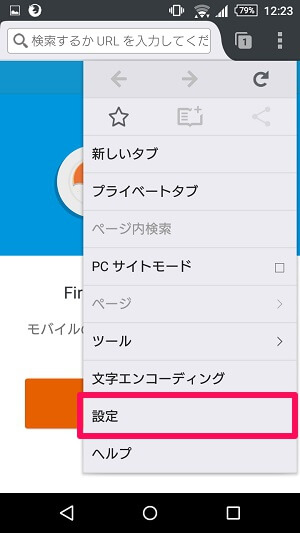
メニューが表示されます。
中にある設定をタップします。

一番上にある「Firefox Syncで同期」をタップします。
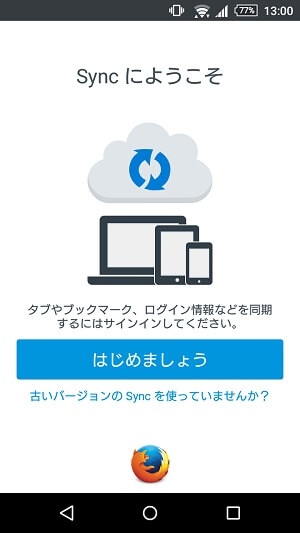
Syncメニューが開きます。
「はじめましょう」をタップして進んでいきます。
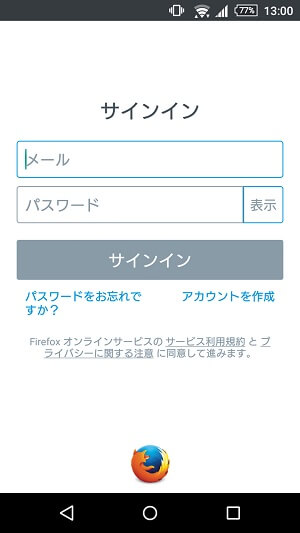
↑で登録した自分のSyncアカウントを入力します。
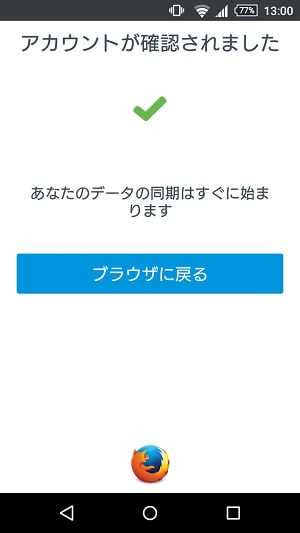
これでブックマークなどデータの同期が完了となります。
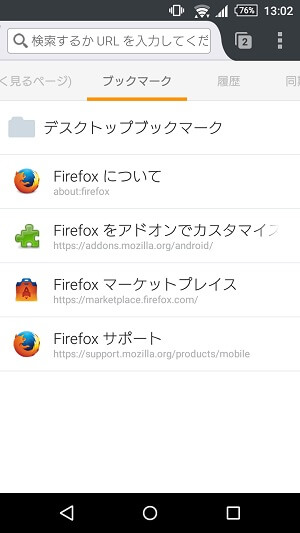
ブックマークを開くと「デスクトップブックマーク」という形でPCのFirefoxのブックマークが表示されます。
データを同期しておけばPC⇔スマホなどデバイスを超えて作業できちゃいますよ
けっこう優秀なFirefoxの同期機能。
Windows⇔MacやPC⇔スマホ(Android、iOS)などでFirefox上のデータを同期することができるので作業を違うデバイスに引き継いだり、サービスへのログインなどがカンタンになったりします。
メインのFirefoxで見ていたデータを他のデバイスなどでもサクッと見られるのでFirefoxユーザーの方はSync機能を是非使ってみてくださいな。
Firefox系の記事もぼちぼち書いています↓
よかったら他の記事もチェックしてみてください。
[関連記事]
・【Windows】Firefoxのブックマークやアドオンなどをそのまま移行する方法
・Firefoxの文字がにじむ時の対処方法
・FirefoxやChrome、Skype、メーラーなどをワンタッチで高速化させる方法
・【Windows】第2のFirefox – Pale Moonブラウザの使い方
・【Mac】第2のFirefox – Pale Moonブラウザの使い方
< この記事をシェア >
\\どうかフォローをお願いします…//
この【Firefox】PC⇔スマホなど異なる端末でブックマークや履歴などデータを同期、共有する方法 – PC・iOS・Android対応の最終更新日は2015年11月16日です。
記事の内容に変化やご指摘がありましたら問い合わせフォームまたはusedoorのTwitterまたはusedoorのFacebookページよりご連絡ください。





























